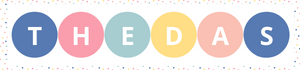bencede
New member
7 fermuar ve vearşiv dosyaları için farklı formatları işleyebilen ve bunları yalnızca paketleme, paketten çıkarma ve sıkıştırmakla kalmayıp, aynı zamanda şifrelemeyi de yapabilen oldukça eksiksiz bir paketleyiciye. Bize göre, ücretsiz yazılım bu nedenle en iyi açık kaynaklı programlardan biridir, ücretsizdir, taşınabilirdir, Windows ve Linux üzerinde çalışır ve bu nedenle uzun süredir en çok indirilenlerimiz arasında sebepsiz değildir. 7-Zip’i tam olarak daha iyi yapan şey, aşağıda ve blog gönderisinde ayrıntılı olarak okunabilir 7-Zip – WinRAR, WinZip ve Co’dan daha iyidir.
7 fermuar
7-Zip ile dosyaları sıkıştırın, açın ve sıkıştırın
7z, ZIP, RAR ve TAR en popüler olanlardan bazıları olmak üzere tonlarca farklı arşiv dosyası formatı vardır. 7-ZIP, özellikle arşivleri açarken çok çeşitli formatları işleyebilir, bu nedenle her format için ayrı bir yazılıma ihtiyacınız yoktur. Ücretsiz yazılım AR, ARJ, CAB, CHM, CPIO, CramFS, DMG, EXT, FAT, GPT, HFS, IHEX, ISO, LZH, LZMA, MBR, MSI, NSIS, NTFS, QCOW2, RAR’ı (WinRAR’ın dahili markası) destekler ), RPM, SquashFS, UDF, UEFI, VDI, VHD, VMDK, WIM, XAR ve Z ile içerdikleri dosyaları açabilirsiniz. Arşiv formatı olarak 7z, XZ, BZIP2, GZIP, TAR, ZIP veya WIM seçilirse, 7-Zip, paketi açmanın yanı sıra arşiv oluşturabilir ve paketleyebilir.
7-Zip’in arşiv formatı ve sıkıştırma yöntemi arasında ayrım yaptığına dikkat edilmelidir. ZIP (WinZip’in marka adı), 7z, WIM ve TAR arşiv formatlarıdır; Defalte, LZMA, BZIP2 ve PPMD ZIP dosyalarını paketlemek için kullanılabilen sıkıştırma yöntemleridir. 7z arşivlerini ücretsiz yazılımla paketlerseniz, LZMA, LZMA2, BZIP2 ve PPMD’yi seçebilirsiniz. TAR ve WIM dosyaları 7-Zip ile daha fazla sıkıştırılamaz.
Ayrıştırılmış ve kendiliğinden açılan 7z arşiv dosyaları
LZMA sıkıştırma paketleri, 7-Zip’ten 7z formatındaki arşivleri, sıkıştırma oranı nedeniyle önemli ölçüde daha küçük bir boyutta depolar. Ayrıca, 7z arşivleri, her biri buna uygun olarak küçük olan birçok alt arşive bölünebilir. Bu, iletimi, veri taşıyıcılarında “aktarım” veya e-posta ile göndermeyi kolaylaştırır. İstenirse, demonte 7z arşivleri, sıkıştırma ve arşivlemeden önce neredeyse kendi kendine ayıklanacak şekilde ayarlanabilir. Bunu yapmak için, ücretsiz 7-Zip yazılımı, arşivlenmiş dosyaları basit bir çift tıklamayla açmak için kullanılabilecek yürütülebilir bir EXE dosyası oluşturur.
7-Zip ile dosyaları sıkıştırın ve şifreleyin
Güvenlik önemliyse, arşivler şifrelenebilir. Bu amaçla, ücretsiz yazılım, 256 bitlik bir şifreleme anahtarı uzunluğuna sahip AES şifrelemesini kullanır. ZIP ve 7z formatlarındaki arşivler için çalışır. Şifreleme ile tamamlanan arşivler kaydedilebilir, arşivlenebilir ve İnternet üzerinden daha güvenli bir şekilde gönderilebilir veya daha az kötü hisle buluta yüklenebilir. İyi bir parola ile korunan bu arşivler ancak doğru parola ile açılabilir. Ancak, şifre korumasına rağmen arşivdeki dosya ve klasörlerin adlarını görebilmeniz için açmanız mümkündür. 7-Zip, Windows altında bile klasörleri bir parola ile korur.
7-Zip bir dosya yöneticisine sahiptir
Açık kaynaklı yazılım 7-Zip, grafik arayüzü yönetmeye, düzenlemeye, sıkıştırmaya ve sıkıştırmayı açmaya yardımcı olan entegre bir dosya yöneticisi ile birlikte gelir. Paketleyici, paketleme ve paketten çıkarma için tüm önemli ayarları yapabileceğiniz sezgisel bir pencere açar. Genellikle varsayılan ayarları burada bırakabilir ve yalnızca arşivi veya dosya adını değiştirebilirsiniz.
Dilerseniz şifreleme için arşiv formatı, sıkıştırma gücü, sıkıştırma yöntemi, sözlük boyutu, word boyutu ve şifreyi de belirleyebilirsiniz. Kullanılan arşiv formatına bağlı olarak farklı seçenekler mevcuttur ve her zaman hepsi olmayabilir.
Taşınabilir sürüm ve kaynak kodu
7-Zip’i 32 veya 64 bit Windows bilgisayara yüklerseniz, yazılım Windows Gezgini’nin içerik menüsüne bağlanır ve buradan erişilebilir. Örneğin, Windows Gezgini’ndeki dosyalar kolayca birleştirilebilir ve sağ tıklamayla yeni arşivlere eklenebilir. Gitmek için, bir USB çubuğundan ve diğer çıkarılabilir ortamlardan çalışan 7-Zip Portable var. Wine runtime ortamını Linux’a yüklediyseniz, 7-Zip’in taşınabilir sürümü Linux bilgisayarlarda da kullanılabilir. Alternatif olarak, Linux altında p7zip komut satırı aracını kullanabilirsiniz.
Açık kaynak yazılımın kaynak kodu da mevcuttur ve neredeyse hiçbir kısıtlama olmaksızın değiştirilebilir ve yeniden derlenebilir. Tek istisna, 7-Zip’in paketten çıkarabildiği ancak paketleyemediği RAR arşiv kodudur. RAR algoritması teorik olarak tersine mühendislik uygulanabilse de, buna izin verilmez ve yalnızca üreticisi WinRAR’a izin verilir.
7-Zip’e alternatifler
7-Zip, bilgisayarlar için tek arşivleme programı değildir. Windows için WinZip ve WinRAR, Linux için TAR alternatifleri bulunmaktadır. İkincisi, dosyaları Gzip, B2zip veya XZ kullanarak sıkıştırır.
7-Zip ile ilgili Sıkça Sorulan Sorular
Aşağıda yanıtladığımız 7-Zip hakkında bazı yaygın soruları bir araya getirdik.
7-Zip ücretsiz mi?
Evet, 7-Zip’i indirmek ve açık kaynak yazılımı kullanmak ücretsizdir.
7-Zip taşınabilir bir yazılım mı?
7-Zip, taşınabilir yazılım olarak kurulabilir veya indirilebilir. İkincisi, 7-Zip Portable girişimizden geçer. Yürütme üzerine, mevcut EXE dosyası, taşınabilir, yürütülebilir 7-ZIP dosyasının bulunduğu bir klasöre açılır.
7-Zip, Linux’ta bir grafik kullanıcı arayüzü ile de mevcut mu?
7-Zip, Linux altında bir komut satırı programıdır. Bununla birlikte, 7-Zip Portable, Wine çalışma zamanı ortamıyla birlikte kullanılabilir ve 7-Zip’in bir grafik dosya yöneticisi aracılığıyla çalışmasına izin verir.
7 Zip’i nasıl hecelersiniz?
Program adı 7-Zip olarak doğru yazılmış, ancak logoda kısa çizgi eksik ve orada yalnızca 7-Zip okunabiliyor. 7-Zip dosyaları için dosya uzantısı 7z’dir.
Çok büyük arşivler birden çok dosyaya nasıl bölünür?
Sıkıştırmaya rağmen, arşiv dosyaları o kadar büyük olabilir ki, bir DVD’ye yazdırılamaz veya bir FAT32 birimine kaydedilemezler. Bu durumda, bir arşive eklerken, “Parçalara ayır” alanına istediğiniz maksimum boyutu manuel olarak girersiniz veya “4480M – DVD” ve “4092 – FAT” gibi varsayılan listeden seçim yaparsınız. Tamam butonuna tıkladıktan sonra 7-Zip numaralı arşiv dosyaları oluşturacaktır.
Bölünmüş arşivleri nasıl açabilirim?
Bölünmüş arşivleri paketinden çıkarmak için, tüm bölünmüş dosyalar tek bir klasörde olmalıdır. Bunlardan, dosyanın “.001” uzantılı bölümünü işaretlersiniz ve örneğin “Buraya çıkart”ı seçersiniz ve ardından dosyaların tüm bölümlerini dikkate alarak çıkartma işlemini başlatırsınız. Tüm kısmi dosyalar mevcut değilse, 7-Zip bir hata mesajı verir.
7-Zip İpuçları ve Püf Noktaları:
7 fermuar
7-Zip ile dosyaları sıkıştırın, açın ve sıkıştırın
7z, ZIP, RAR ve TAR en popüler olanlardan bazıları olmak üzere tonlarca farklı arşiv dosyası formatı vardır. 7-ZIP, özellikle arşivleri açarken çok çeşitli formatları işleyebilir, bu nedenle her format için ayrı bir yazılıma ihtiyacınız yoktur. Ücretsiz yazılım AR, ARJ, CAB, CHM, CPIO, CramFS, DMG, EXT, FAT, GPT, HFS, IHEX, ISO, LZH, LZMA, MBR, MSI, NSIS, NTFS, QCOW2, RAR’ı (WinRAR’ın dahili markası) destekler ), RPM, SquashFS, UDF, UEFI, VDI, VHD, VMDK, WIM, XAR ve Z ile içerdikleri dosyaları açabilirsiniz. Arşiv formatı olarak 7z, XZ, BZIP2, GZIP, TAR, ZIP veya WIM seçilirse, 7-Zip, paketi açmanın yanı sıra arşiv oluşturabilir ve paketleyebilir.
7-Zip’in arşiv formatı ve sıkıştırma yöntemi arasında ayrım yaptığına dikkat edilmelidir. ZIP (WinZip’in marka adı), 7z, WIM ve TAR arşiv formatlarıdır; Defalte, LZMA, BZIP2 ve PPMD ZIP dosyalarını paketlemek için kullanılabilen sıkıştırma yöntemleridir. 7z arşivlerini ücretsiz yazılımla paketlerseniz, LZMA, LZMA2, BZIP2 ve PPMD’yi seçebilirsiniz. TAR ve WIM dosyaları 7-Zip ile daha fazla sıkıştırılamaz.
Ayrıştırılmış ve kendiliğinden açılan 7z arşiv dosyaları
LZMA sıkıştırma paketleri, 7-Zip’ten 7z formatındaki arşivleri, sıkıştırma oranı nedeniyle önemli ölçüde daha küçük bir boyutta depolar. Ayrıca, 7z arşivleri, her biri buna uygun olarak küçük olan birçok alt arşive bölünebilir. Bu, iletimi, veri taşıyıcılarında “aktarım” veya e-posta ile göndermeyi kolaylaştırır. İstenirse, demonte 7z arşivleri, sıkıştırma ve arşivlemeden önce neredeyse kendi kendine ayıklanacak şekilde ayarlanabilir. Bunu yapmak için, ücretsiz 7-Zip yazılımı, arşivlenmiş dosyaları basit bir çift tıklamayla açmak için kullanılabilecek yürütülebilir bir EXE dosyası oluşturur.
7-Zip ile dosyaları sıkıştırın ve şifreleyin
Güvenlik önemliyse, arşivler şifrelenebilir. Bu amaçla, ücretsiz yazılım, 256 bitlik bir şifreleme anahtarı uzunluğuna sahip AES şifrelemesini kullanır. ZIP ve 7z formatlarındaki arşivler için çalışır. Şifreleme ile tamamlanan arşivler kaydedilebilir, arşivlenebilir ve İnternet üzerinden daha güvenli bir şekilde gönderilebilir veya daha az kötü hisle buluta yüklenebilir. İyi bir parola ile korunan bu arşivler ancak doğru parola ile açılabilir. Ancak, şifre korumasına rağmen arşivdeki dosya ve klasörlerin adlarını görebilmeniz için açmanız mümkündür. 7-Zip, Windows altında bile klasörleri bir parola ile korur.
7-Zip bir dosya yöneticisine sahiptir
Açık kaynaklı yazılım 7-Zip, grafik arayüzü yönetmeye, düzenlemeye, sıkıştırmaya ve sıkıştırmayı açmaya yardımcı olan entegre bir dosya yöneticisi ile birlikte gelir. Paketleyici, paketleme ve paketten çıkarma için tüm önemli ayarları yapabileceğiniz sezgisel bir pencere açar. Genellikle varsayılan ayarları burada bırakabilir ve yalnızca arşivi veya dosya adını değiştirebilirsiniz.
Dilerseniz şifreleme için arşiv formatı, sıkıştırma gücü, sıkıştırma yöntemi, sözlük boyutu, word boyutu ve şifreyi de belirleyebilirsiniz. Kullanılan arşiv formatına bağlı olarak farklı seçenekler mevcuttur ve her zaman hepsi olmayabilir.
Taşınabilir sürüm ve kaynak kodu
7-Zip’i 32 veya 64 bit Windows bilgisayara yüklerseniz, yazılım Windows Gezgini’nin içerik menüsüne bağlanır ve buradan erişilebilir. Örneğin, Windows Gezgini’ndeki dosyalar kolayca birleştirilebilir ve sağ tıklamayla yeni arşivlere eklenebilir. Gitmek için, bir USB çubuğundan ve diğer çıkarılabilir ortamlardan çalışan 7-Zip Portable var. Wine runtime ortamını Linux’a yüklediyseniz, 7-Zip’in taşınabilir sürümü Linux bilgisayarlarda da kullanılabilir. Alternatif olarak, Linux altında p7zip komut satırı aracını kullanabilirsiniz.
Açık kaynak yazılımın kaynak kodu da mevcuttur ve neredeyse hiçbir kısıtlama olmaksızın değiştirilebilir ve yeniden derlenebilir. Tek istisna, 7-Zip’in paketten çıkarabildiği ancak paketleyemediği RAR arşiv kodudur. RAR algoritması teorik olarak tersine mühendislik uygulanabilse de, buna izin verilmez ve yalnızca üreticisi WinRAR’a izin verilir.
7-Zip’e alternatifler
7-Zip, bilgisayarlar için tek arşivleme programı değildir. Windows için WinZip ve WinRAR, Linux için TAR alternatifleri bulunmaktadır. İkincisi, dosyaları Gzip, B2zip veya XZ kullanarak sıkıştırır.
7-Zip ile ilgili Sıkça Sorulan Sorular
Aşağıda yanıtladığımız 7-Zip hakkında bazı yaygın soruları bir araya getirdik.
7-Zip ücretsiz mi?
Evet, 7-Zip’i indirmek ve açık kaynak yazılımı kullanmak ücretsizdir.
7-Zip taşınabilir bir yazılım mı?
7-Zip, taşınabilir yazılım olarak kurulabilir veya indirilebilir. İkincisi, 7-Zip Portable girişimizden geçer. Yürütme üzerine, mevcut EXE dosyası, taşınabilir, yürütülebilir 7-ZIP dosyasının bulunduğu bir klasöre açılır.
7-Zip, Linux’ta bir grafik kullanıcı arayüzü ile de mevcut mu?
7-Zip, Linux altında bir komut satırı programıdır. Bununla birlikte, 7-Zip Portable, Wine çalışma zamanı ortamıyla birlikte kullanılabilir ve 7-Zip’in bir grafik dosya yöneticisi aracılığıyla çalışmasına izin verir.
7 Zip’i nasıl hecelersiniz?
Program adı 7-Zip olarak doğru yazılmış, ancak logoda kısa çizgi eksik ve orada yalnızca 7-Zip okunabiliyor. 7-Zip dosyaları için dosya uzantısı 7z’dir.
Çok büyük arşivler birden çok dosyaya nasıl bölünür?
Sıkıştırmaya rağmen, arşiv dosyaları o kadar büyük olabilir ki, bir DVD’ye yazdırılamaz veya bir FAT32 birimine kaydedilemezler. Bu durumda, bir arşive eklerken, “Parçalara ayır” alanına istediğiniz maksimum boyutu manuel olarak girersiniz veya “4480M – DVD” ve “4092 – FAT” gibi varsayılan listeden seçim yaparsınız. Tamam butonuna tıkladıktan sonra 7-Zip numaralı arşiv dosyaları oluşturacaktır.
Bölünmüş arşivleri nasıl açabilirim?
Bölünmüş arşivleri paketinden çıkarmak için, tüm bölünmüş dosyalar tek bir klasörde olmalıdır. Bunlardan, dosyanın “.001” uzantılı bölümünü işaretlersiniz ve örneğin “Buraya çıkart”ı seçersiniz ve ardından dosyaların tüm bölümlerini dikkate alarak çıkartma işlemini başlatırsınız. Tüm kısmi dosyalar mevcut değilse, 7-Zip bir hata mesajı verir.
7-Zip İpuçları ve Püf Noktaları: